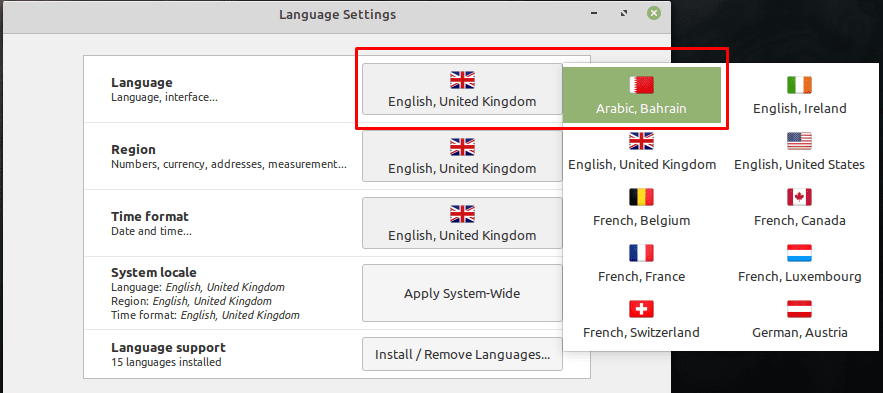Aby móc prawidłowo korzystać z komputera, zazwyczaj chcesz, aby był skonfigurowany w Twoim języku. Jeśli znasz wystarczająco dobrze układ systemu operacyjnego, możesz przeglądać menu ustawień, aby zmienić język interfejsu systemu nawet z języków, których nie znasz. Jeśli jednak nie masz pewności co do ustawień swojego komputera, możesz mieć trudności z naprawieniem problemu z językiem systemu.
Linux Mint ma szeroką gamę opcji językowych, dzięki czemu możesz korzystać z komputera zarówno w różnych językach, jak i w zlokalizowanych wariantach wielu języków. Te warianty językowe pozwalają wybrać konkretną wersję języka, którym mówisz, uwzględniając niuanse w pisowni lub różne słowa.
Aby móc zmienić ustawienia języka, naciśnij klawisz Super, aby otworzyć menu startowe.
Wskazówka: Klucz „Super” to nazwa, której wiele dystrybucji Linuksa używa w odniesieniu do klucza Windows lub klawisza „Command” Apple, unikając jednocześnie ryzyka problemów ze znakami towarowymi.
Gdy znajdziesz się w menu Start, kliknij sekcję „Preferencje”, która jest trzecią opcją od dołu kolumnę środkową, a następnie przewiń mniej więcej do połowy kolumny po prawej stronie i kliknij „Języki” z niebieskim światem Ikona.
Uwaga: jeśli Twój komputer jest w języku, którego nie możesz przeczytać, etykiety tych opcji będą oczywiście następujące: różne, jednak lokalizacja i ikony opcji pozostaną takie same, więc nie powinno być to zbyt trudne podążaj dalej.
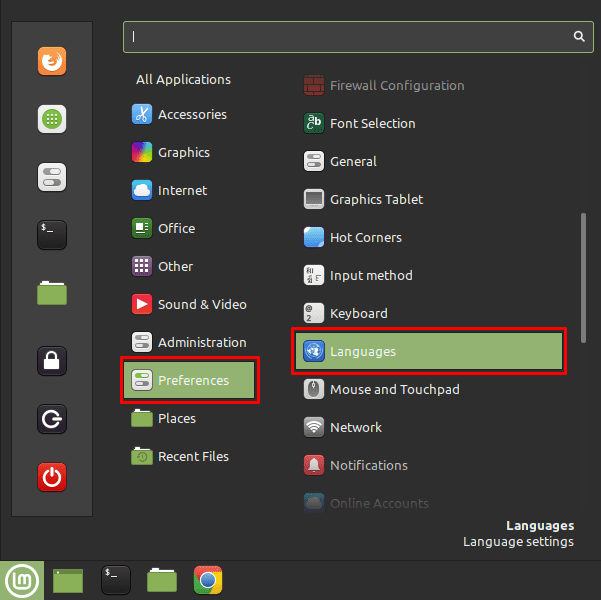
W oknie konfiguracji języka górne pole służy do konfiguracji języka interfejsu. Aby to zmienić, kliknij ikonę aktualnej flagi, a następnie wybierz z wyskakującego okienka nowy język, którego chcesz używać.
Wskazówka: wszystkie nazwy języków są w bieżącym języku interfejsu, jednak flagi będą dokładne w każdym języku.
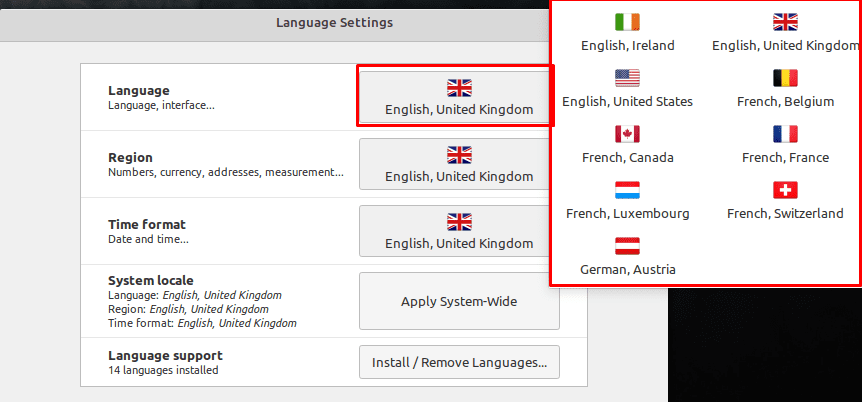
Jeśli preferowanego języka nie ma na bieżącej liście opcji, możesz łatwiej dodać. Jeśli istnieje podobny wariant dla Twojego języka, może być łatwiej włączyć go teraz, zanim przejdziesz dalej. Aby dodać nowy język, kliknij dolne pole „Zainstaluj / usuń języki”. Musisz podać hasło do konta, ponieważ dodanie języka wymaga uprawnień sudo.
W nowym oknie kliknij przycisk w lewym dolnym rogu, oznaczony „Dodaj”, aby otworzyć ekran instalacji pakietu językowego. W tym oknie wybierz język, którego chcesz używać. Ponownie, nazwy języków są w bieżącym języku interfejsu, więc być może będziesz musiał użyć flag, aby znaleźć właściwy język. Po znalezieniu języka, którego chcesz użyć, wybierz go i kliknij przycisk w prawym dolnym rogu „Zainstaluj”.
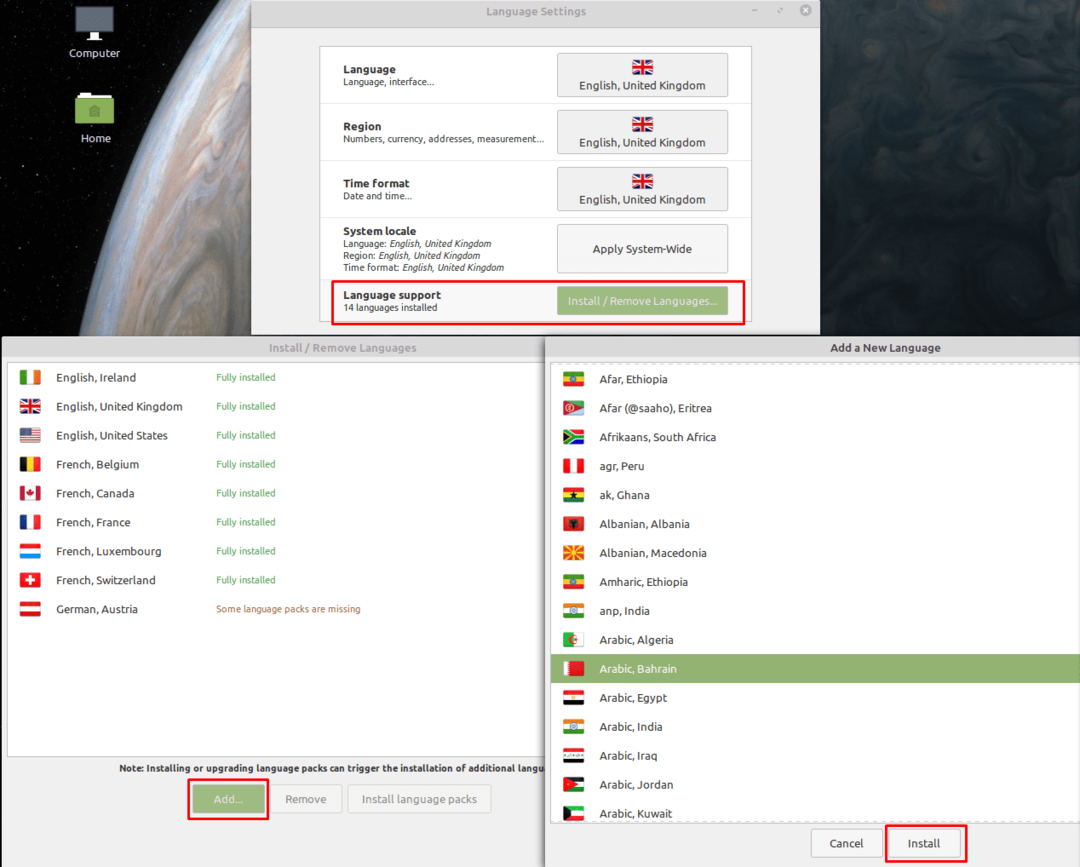
Po zainstalowaniu nowego języka możesz ponownie wrócić do głównego okna ustawień języka i od razu wybrać nowy język. Aby zmiana języka zaczęła obowiązywać, musisz się wylogować i ponownie zalogować.